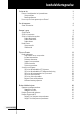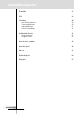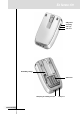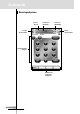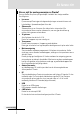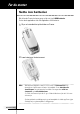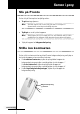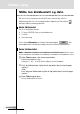Innholdsfortegnelse En første titt Pronto: Kontrollpanelet for hjemmekinoen Utstyrsenheten Berøringsskjermen Hva er nytt for neste generasjon av Pronto? 3 3 4 6 7 Før du begynner Sette inn batterier 8 8 Komme i gang Slå på Pronto Stille inn kontrasten Stille inn klokkeslett og dato Endre tidsformatet Endre klokkeslettet Endre datoen Bruke Pronto Utstyrsoversikt Sideoversikt 9 9 9 10 10 10 11 12 12 13 Tilpasse Pronto Bruke verktøyene Angi merket for en utstyrsenhet Innlære kommandoer Etikettere element
Innholdsfortegnelse ProntoEdit 37 FAQ 38 Feilsøking Alminnelige problemer Tilpasningsproblemer Lagringsproblemer Prontos feilmeldinger 40 40 40 41 41 Vedlikeholde Pronto Viktige meldinger Rengjøre Pronto 42 42 42 Oversikt over symboler 43 Spesifikasjoner 46 Glossar 47 Stikkordregister 50 Copyright 52 Brukerveiledning 2
En første titt Pronto: Kontrollpanelet for hjemmekinoen Pronto er et kontrollpanel for hjemmekinoen som gir maksimal fleksibilitet og individuell tilpasning for selv det mest avanserte hjemmeunderholdningssystemet. Det kan betjene nær sagt alle utstyrsenheter som forstår infrarøde (IR) fjernkontrollsignaler. Det intuitive grensesnittet gjør dette til en perfekt fjernkontroll for enhver bruker. Pronto er enkel å konfigurere.
En første titt Utstyrsenheten Pronto har flere fysiske knapper. Noen kan programmeres fritt, noen har en forhåndsdefinert funksjon: ■ Knappene på venstre side av Pronto og knappene på høyre side av skjermbildet har forhåndsdefinerte funksjoner. ■ Knappen helt til venstre under berøringsskjermen har en forhåndsdefinert funksjon. De to midterste knappene under berøringsskjermen og knappen helt til høyre kan programmeres fritt.
En første titt Bakgrunnsbelysning Side opp Side ned Nullstillingsknapp Batterirom Tilkopling til dokkingsstasjon Brukerveiledning 5 USB-port
En første titt Berøringsskjermen Prontoikonet Utstyroversiktsknap Forrige utstyrsenhet Neste utstyrsenhet Programmerbare knapper Etiketter for de fysiske knappene Brukerveiledning 6 Sideoversiktsknapp
En første titt Hva er nytt for neste generasjon av Pronto? Den nye Pronto tilbyr flere nye egenskaper i forhold til den forrige modellen. De viktigste er: ■ Lyssensor Lyssensoren på Pronto gjør at bakgrunnsbelysningen automatisk tennes når lysforholdene i hjemmekinomiljøet tilsier det. ■ Sideoversikt Sideoversikten gir en liste over alle sidene for én utstyrsenhet. Alle utstyrsenheter leveres med en sideoversikt, noe som gjør det enklere og raskere å bla gjennom enhetssidene.
Før du starter Sette inn batterier Når du bruker Pronto for første gang, må du sett inn 4 AAA-batterier. Du kan bruke oppladbare eller ikke-oppladbare AAA-batterier. 1 Skyv av batteridekslet på baksiden av Pronto. 2 Legg batteriene i batterirommet. Merk Når batteriene begynner å lades ut, vises ikonet for lavt batterinivå over batteriikonet i hjørnet øverst til høyre i skjermbildet. Pronto beholder alle innstillingene sine når batteriene er utladet.
Komme i gang Slå på Pronto Du kan slå på Pronto på tre forskjellige måter: ■ Ta på berøringsskjermen. Merk ■ Trykk på en av de fysiske knappene. Merk ■ Bruk bare fingeren eller en butt, myk gjenstand, for eksempel et blyantviskelær, når du betjener berøringsskjermen. Når du trykker på en fysisk knapp på Pronto, blir tilhørende funksjon utført øyeblikkelig, mens knappene under berøringsskjermen aktiverer displayet. Trykk på knappen for bakgrunnsbelysning.
Komme i gang Stille inn klokkeslett og dato Når du har satt inn batteriene og slått på Pronto, vil du kanskje stille inn klokkeslett og dato. For å få frem oppsettsidene tapper du på Pronto-ikonet øverst på midten av berøringsskjermen. Endre tidsformatet Det er tre forskjellige formater: ■ 12 timers (AM/PM): Dette er standardformatet. ■ 24 timers ■ Uten tidsvisning Du kan velge tidsformatet ved å berøre tidsformatknappen i den første oppsettsiden. Med denne knappen veksler du mellom de tre formatene.
Komme i gang Endre datoen Endre året 1 Berør knappen for år i den første oppsettsiden. Årsknappen blir valgt. Etikettene "+" og "-" vises for de to midterste fysiske knappene. 2 For å øke årstallet, trykker du på (og holder) den fysiske knappen merket "+". -ellerFor å redusere årstallet trykker du på (og holder) den fysiske knappen merket "-". 3 Berør knappen for år igjen. Det nye året er innstilt. Endre måneden 1 Berør knappen for måned i den første oppsettsiden. Månedsknappen blir valgt.
Komme i gang Betjene Pronto Pronto inneholder en rekke tilpassbare utstyrsenheter, som hver består av flere utstyrsider. Alle aktive utstyrsenheter på Pronto er oppført i utstyroversikten. Alle de tilgjengelige utstyrsidene er oppført per utstyrsenhet i sideoversikten. Utstyrsoversikt Utstyrsoversikt Utstyroversikten inneholder en liste over alle utstyrsenheter som kan betjenes med Pronto. For å se på utstyroversikten trykker du på den midterste knappen øverst på berøringsskjermen.
Komme i gang Sideoversikt Sideoversikten inneholder en liste over alle sidene for en utstyrsenhet. For å se på sideoversikten, tapper du på sidetallet oppe på berøringsskjermen. Du kan navigere mellom de forskjellige sidene på to forskjellige måter: ■ ■ Berør siden du vil betjene fra sideoversikten. Trykk på fysiske knapp opp eller ned på venstre side av Pronto.
Tilpasse Pronto Det som gjør Pronto så kraftig, er mulighetene til å utvide funksjonaliteten. Du kan for eksempel programmere tilleggsfunksjoner, legge til flere utstyrsenheter og endre grensesnittet slik at det blir optimalt for deg. For en fullstendig redigering kan du bruke programvaren ProntoEdit. Se "ProntoEdit" på side 37 for mer informasjon. Bruke verktøyene Pronto har forskjellige typer verktøy. For tilpassing av Pronto må du gå til det aktuelle verktøyet.
Tilpasse Pronto Velge merket og kodesettet for utstyrsenheten 1 Trykk på den venstre fysiske knappen berøringsskjermen i tre sekunder. Tools-menyen vises. under 2 Berør Brand i Tools-menyen. Skjermbildet "Brand tool" vises. 3 Berør i skjermbildet "Brand tool’. Utstyrsoversikten vises. 4 I utstyrsoversikten tapper du på utstyrsenheten du ønsker å angi merket for. Skjermbildet "Defining the brand" vises. 5 Berør i skjermbildet "Brand tool’. Skjermbildet ‘Brands’ vises.
Tilpasse Pronto 4 Berør i skjermbildet "Brands". Hvis det bare er ett kodesett, vises skjermbildet "Installing the brand". -ellerHvis det er flere enn ett mulig kodesett, vises skjermbildet "Code sets". Velge kodesettet 1 Berør piltast ned eller piltast opp Kodesettlisten ruller ned/opp. ved siden av kodesettlisten. 2 Berør kodesettet for den valgte utstyrsenheten i kodesettlisten. 3 Berør i skjermbildet "Code sets". Skjermbildet "Installing the brand" vises.
Tilpasse Pronto Installere merket 1 Berør i skjermbildet "Installing the brand". Den første siden av valgt utstyrsenhet vises. 2 Berør forskjellige knapper for å se om utstyrsenheten svarer på IR-kodene for valgt merke og kodesett. 3 Trykk på venstre fysiske knapp . IR-kodene for valgt merke og kodesett er installert. -ellerTrykk på høyre fysiske knapp . Skjermbildet "Code set" vises igjen uten å installere kodesettet. 4 Trykk på venstre fysiske knapp ut av Brand tool.
Tilpasse Pronto 3 Når utstyrsenheten som du definerer merket for, svarer på IR-koden, berør på skjermbildet "Searching". Skjermbildet for "Installing the brand" vises. 4 Tor å installere merket og kodesettet, følger du veiledningen beskrevet under "Installing the brand" på side 17. Søke etter merke og kodesett for utstyrsenheten 1 Trykk på venstre fysiske knapp sekunder. Tools-menyen vises. nder berøringsskjermen i tre 2 Berør Brand i Tools-menyen. Skjermbildet "Brand tool" vises.
Tilpasse Pronto Innlære kommandoer Hvis det er en IR-kode som ikke finnes i databasen, kan du programmere Pronto-kommandoer ved å overføre IR-signaler fra den gamle fjernkontrollen til Prontos innlæringsøye. Med Learn tool kan du innlære en knapp eller en utstyrhandling. En utstyrhandling er en handling som blir utført automatisk når du velger en utstyrsenhet. Når du for eksempel velger TV, kan du innlære Pronto å slå på TV samtidig.
Customizing Pronto Merk Pass på at du sikter Prontos innlæringsøye mot fjernkontrollens IR-vindu. Avstanden mellom Pronto og fjernkontrollen skal være mellom 10 og 20 cm. 6 Berør knappen du vil innlære. En innlæring indikator vises øverst på midten av berøringsskjermen. 7 Trykk på tasten på den andre fjernkontrollen innen 5 sekunder. Hvis innlæringen var vellykket, får du meldingen OK. Hvis innlæringen var mislykket, får du en feilmelding.
Tilpasse Pronto Etikettere elementer Med Label tool kan du etikettere en knapp, en utstyrsenhet eller en side. I Label tool finner du et virtuelt tastatur. Dette tastaturet zoomer inn når du tapper på et tegn. Tastaturet inneholder fire forskjellige tegnsett, blant annet en rekke symboler du kan bruke til etikettering. Du bruker Skift-knappen for å veksle mellom de fire tegnsettene på tastaturet. For en komplett liste over symbolene, se "Liste over symboler" på side 43.
Tilpasse Pronto 7 Berør tegnet du vil legge til etiketten. Tegnet legges til etiketten. Tastaturet zoomer automatisk igjen. 1 For å zoome ut med et tegn lagt til etiketten, tapper du på Unzoom-knappen. Tegnet blir ikke lagt til etiketten. Tastaturet zoomes ut. 2 For å bruke andre tegn og symboler tapper du på Tegnsettet på tastaturet endres. Du kan velge mellom fire forskjellige tegnsett. 3 For å fjerne tegn tapper du på Tegnet foran markøren blir fjernet. . . 8 Du kan legge andre tegn til etiketten.
Tilpasse Pronto Etikettere en side 1 Trykk på den venstre fysiske knappen skjermen i tre sekunder. Tools-menyen vises. under berørings- 2 Berør Label i Tools-menyen. Skjermbildet "Label tool" vises. 3 Berør Sideoversikten vises. i skjermbildet "Label tool". 4 Berør siden du vil etikettere. Skjermbildet "Labelling" vises. 5 Følg instruksjonene 6 til 8 under "Etikettere en knapp" på side 21. 6 Trykk på den fysiske knappen . Etiketten for den valgte siden blir endret. Sideoversikten vises igjen.
Tilpasse Pronto 4 Berør malen for utstyrsenheten du ønsker å tilføye. Skjermen for ‘IR kode’ kommer til syne. 5 Trykk på på ’IR kode’-skjermen. Utstyrsenheten legges til Pronto med IR-koder. -ellerTrykk på på ‘IR kode’-skjermen. Utstyrsenheten legges til Pronto uten IR-koder. 6 For å betjene denne utstyrsenheten, må du gjøre deg kjent med alle knappene for utstyrsenheten. Merk Utstyrsenheter som legges til, blir automatisk plassert nederst på oversikten over utstyrsenheter.
Tilpasse Pronto Slette elementer Sletteverktøyet lar deg slette en knapp eller utstyrsenhet. Når du sletter en knapp, er det bare knappens virkemåte som vil bli slettet. Knappen blir usynlig, men du kan fremdeles se og redigere den med Læreverktøyet. Slette virkemåten til en knapp 1 Trykk på venstre fysiske knapp 3 sekunder. Tools-menyen vises. nedenfor berøringsskjermen i 2 Trykk på Delete (Slett) i Tools-menyen. Skjermen ‘Sletteverktøy’ (Delete tool) kommer til syne. 3 Trykk på .
Tilpasse Pronto 4 Trykk på utstyrsenheten du ønsker å slette. Skjermbildet for "Delete device" vises. 5 Berør . Utstyrsenheten er slettet. Etiketten ‘Undo’ (gjør om) kommer til syne ovenfor høyre fysiske knapp. 6 Trykk på høyre fysiske knapp, , for å gjøre om siste handling, dvs. gjenopprette utstyrsenheten. Utstyrsenheten du nettopp slettet gjenopprettes. 7 Du kan velge å slette andre utstyrsenheter i Pronto. 8 Trykk på venstre fysiske knapp for å gå ut av Sletteverktøyet.
Tilpasse Pronto Justere instillingene På oppsettsidene kan du justere flere innstillinger. Du kan: ■ stille dato og klokkeslett som beskrevet på side 10, ■ justere tidsavbrudd for LCD-skjermen, ■ justere tidsavbrudd forLCD-bakgrunnsbelysning, ■ justere lyssensorens nivå, ■ justere lydnivå, ■ justere animasjonsmodus, ■ betjene Pronto med markøren; ■ alibrere berøringsskjermen. ■ Du kan gå inn på oppsettsidene ved å trykke på Pronto-ikonet midten av berøringsskjermen.
Tilpasse Pronto Stille inn tidsavbrudd for LCD-bakgrunnsbelysning Tidsavbrudd for LCD-bakgrunnsbelysning avgjør hvor lenge bakgrunnsbelysningen av berøringsskjermen og knappene er på. Dersom du reduserer tiden før tidsavbrudd vil det forlenge Prontos batteritid. Tidsavbrudd for bakgrunnsbelysningen og LCD-skjermen fungerer uavhengig av hverandre. 1 Trykk på på den første oppsettsiden. Knappen for tidsavbrudd for bakgrunnsbelysning blir valgt.
Tilpasse Pronto Stille inn lydnivået på de fysiske knappene For å regulere lydnivået på de fysiske knappene, tast inn på den andre oppsettsiden. Du kan velge 1 av de 3 lydnivåene eller dempe lyden helt. Hver gang du trykker vil lydnivået øke med ett nivå, opp til nivå 3. Justere lydnivået på berøringsskjermen For å regulere lydnivået på berøringsskjermen, tast inn den andre oppsettsiden. Du kan velge 1 av de 3 lydnivåene eller dempe lyden helt.
Bruke effektfunksjoner Opprette og redigere makroer En makro lar deg sende en sekvens med kommandoer ved å trykke på en enkelt knapp. Du kan for eksempel slå på fjernsynet, slå på en filmkanal og klargjøre videospilleren for opptak ved å spole tilbake videokassetten. Makroen inneholder en handlingsliste. Handlingslisten kan opprettes og redigeres i Makroverktøyet. Merk Når du har programmert en makro vil denne knappen ikke overskrives når du velger en annen etikett i Merkeverktøyet.
Bruke effektfunksjoner Legge til en handling i handlingslisten 1 Tast inn i skjermen ‘Macro’. Den siden du sist var innom kommer til syne igjen. 2 Naviger til utstyrsenheten og siden som inneholder knappen du ønsker å legge til makroen. 3 Trykk på knappen du ønsker å legge til makroen. Skjermen ‘Macro’ kommer til syne. Handlingen til den valgte knappen blir lagt til på slutten av handlingslisten. 4 Du kan velge å legge andre knapper til makroen.
Bruke effektfunksjoner Redigere en makro Flytte en handling i handlingslisten 1 For å vise skjermen ‘Macro’ med handlingslisten som er tilegnet knappen, følg instruksjonene 1 til 5 som beskrevet i "Opprette en makro" på side 30. 2 Trykk på handlingen i handlingslisten du ønsker å flytte i skjermen ‘Macro’. Handlingen blir valgt. 3 Trykk på knappen Move Up eller knappen Move Down skjermen ‘Macro’. Den valgte handlingen flyttes opp/ned i handlingslisten. 4 Du kan velge å flytte andre handlinger.
Bruke effektfunksjoner Betjene Pronto med markøren Markøren er som standard innstilt for å betjene utstyrsenhetene, for eksempel for å navigere gjennom en fjernsynsmeny på skjermen. Markøren har 4 markørknapper: høyre, venstre, opp og ned. Hver markørknapp har en handlingsliste. Denne listen avhenger av utstyrsenheten som blir betjent. Opp Veksleknapp OK Venstre Ned Høyre Markøren kan også brukes for å navigere gjennom utstyrsenheter og sider på Prontos berøringsskjerm.
Bruke effektfunksjoner Betjene Pronto med RF Som standard benytter Pronto infrarøde (IR) signaler for å betjene utstyrsenheter. IR-signaler har en rekkevidde på omtrent 10 m. IR-signaler Du kan imidlertid velge at Pronto skal benytte radiofrekvenssignaler (RF) for å betjene utstyrsenheter fra større avstand eller fra et nærliggende rom. For dette kreves en RF Extender (ikke inkludert). LI900 er en RF Extender som kan benyttes i kombinasjon med Pronto.
Bruke effektfunksjoner Velge RF for å betjene utstyrsenhetene 1 Trykk på venstre fysiske knapp 3 sekunder. Tools-menyen vises. nedenfor berøringsskjermen i 2 Trykk på RF IR i Verktøymenyen. Skjermen ‘RF IR tool’ kommer til syne. 3 Trykk på . Oversikten over utstyrsenheter kommer til syne. 4 Trykk på utstyrsenheten du ønsker å betjene med RF. Skjermen ‘Select IR eller RF’ kommer til syne. IR er valgt som standard i sendesignallisten. Knappen ’Define RF’ er koplet ut. 5 Velg RF i sendesignallisten.
Bruke effektfunksjoner Velge IR for å betjene utstyrsenheter 1 Trykk på venstre fysiske knapp 3 sekunder. Tools-menyen vises. nedenfor berøringsskjermen i 2 Trykk på RF IR i Verktøymenyen. Skjermen ‘RF IR tool’ kommer til syne 3 Trykk på . Oversikten over utstyrsenheter kommer til syne 4 Trykk på utstyrsenheten du ønsker å betjene med IR. Skjermen ‘Select IR or RF’ kommer til syne. RF er valgt i sendesignallisten. 5 Velg IR i sendesignallisten. Knappen ’Define RF’ er koplet ut. 6 Trykk på .
ProntoEdit Hvis du ønsker å tilpasse Pronto i større grad enn standard programmeringsmuligheter tillater, er ProntoEdit verktøyet du skal bruke. ProntoEdit er en tilleggsprogramvare for Pronto som du finner på vedlagte CD-ROM. Ytterligere informasjon finner du på http://www.pronto.philips.com. Med ProntoEdit kan du: ■ Laste opp og dlaste ned nye konfigurasjoner til og fra Pronto. Du gjør dette via PC-kabelen som kom med din Pronto: ■ Sett inn en ende av kabelen i USB-utgangen på din datamaskin.
Spørsmål og svar Hvorfor fungerer ikke knappene mine riktig? Dersom du finner at Pronto ikke sender ut kommandoer i samsvar med det som indikeres på berøringsskjermen, anbefales det at du omkalibrerer berøringsskjermen. Kalibrering gjør det mulig for Pronto å gjenopprette de forhåndsdefinerte funksjonene til ikonene på berøringsskjermen. Hvordan kalibrerer jeg berøringsskjermen 1 Trykk på på den andre oppsettsiden. Skjermen ‘Kalibrering’ kommer til syne. 2 Trykk på i skjermen ‘Kalibrering’.
Spørsmål og svar Hvorfor vil en utstyrsenhet reagere på noen RF-signaler og ikke på andre? Philips kan ikke garantere at alle kommandoer for alle utstyrsenheter fungerer korrekt ved bruk av RF-signaler. Dersom en utstyrsenhet ikke reagerer riktig på RF-signaler som sendes ut av Pronto, kan det være bedre å re-konfigurere Pronto for å betjene utstyrsenheten med IR-signaler.
Feilsøking Alminnelige problemer Pronto slår seg av automatisk Dette er en tidsavbruddsfunksjon (timeout) i Pronto for å redusere strømforbruket. Du kan justere innstillingene for hvor lenge Pronto skal være på. Se "Stille tidsavbrudd for LCD-skjermen" på side 27 for mer informasjon. Prontos knapper på berøringsskjermen fungerer ikke korrekt Dersom Prontos knapper på berøringsskjermen ikke fungerer korrekt, må du kalibrere berøringsskjermen. Se "Kalibrere berøringsskjermen" på side 29 for mer informasjon.
Feilsøking Makroer fungerer ikke ■ ■ ■ ■ Pass på at Prontos sendeøye peker mot utstyrsenheten hele tiden mens makroen utføres. Sendeøyet finnes øverst på Pronto. Still inn forsinkelser slik at utstyrsenheter kan starte opp korrekt. Kontroller for inaktive knapper i makroen. Kontroller at du ikke har omprogrammert knappene. Makroer lagrer ikke kommandoer, de lagrer knapper. Hvis du omprogrammerer en knapp, vil makroen utføre knappens nye kommando.
Vedlikehold av Pronto Viktige meldinger Se til at berøringsskjermen ikke får riper Bruk fingeren for å trykke på berøringsskjermen, eller penner med plasttupp som er beregnet for bruk med berøringsskjerm. Bruk aldri en vanlig penn, blyant eller andre skarpe gjenstander på berøringsskjermen. Beskytt Pronto mot ekstreme temperaturer Hold Pronto unna varmeovner og andre varmekilder. Pronto er ikke vanntett Pronto må ikke utsettes for regn eller fuktighet.
Oversikt over symboler Pause Stopp Normal bruk; normal hastighet Normal bruk; normal hastighet Hurtig bruk; høy hastighet Hurtig bruk; høy hastighet Langsom bruk; lav hastighet Langsom bruk; lav hastighet Utkast (eject) Opptak, generelt Knapp Navigere Stille modus Tapens kjøreretning Neste spor Forrige spor Spol forover til Stikkordregister Spol tilbake til Stikkordregister Bilde for bilde, generelt Bilde for bilde, generelt Teksting Kanseller bilde Bilde-i-bilde-modus Meny Bilde-i-bilde – skift Bilde-i-bil
Oversikt over symboler Sidetall opp Sidetall ned Forstørre side Både TV og tekst-TV 1.- eller 2.
Oversikt over symboler Lese data fra lagringsminnet Skrive inn data i lagringsminnet Hold side Dempe lyden Tilleggsinformasjon på skjerm Visningsvinkel Romlig lydeffekt Fjernsyn; video Lyd; audio Surround sound Dolby Digital Digitale hjemmekinosystemer Aktiv kontroll Brukerveiledning 45
Spesifikasjoner Dette produktets spesifikasjoner og design kan endres uten forvarsel.
Glossar Animasjonsmodus Pronto gir deg tilbakemelding om navigasjon gjennom grafiske animasjoner. Disse animasjonene finnes i Animasjonsmodus. Du kan kople inn it ut Prontos animasjoner på oppsettsidene. Berøringsskjerm Prontos berøringsskjerm er det sentrale området som inneholder programmerbare knapper du kan bruke for å betjene fjernkontrollen. Etikett En etikett er teksten du ønsker å ha på en programmerbar knapp. Forsinkelse En forsinkelse er en pause mellom to handlinger.
Glossar LCD-bakgrunnsbelysning LCD-bakgrunnsbelysning er en egen lysskilde som er plassert bak LCD-skjerm, og som forbedrer synbarhet på skjermen. LI900 LI900 er en RF Extender somkan brukes i kombinasjon med Pronto. Lyssensor Lyssensoren på Pronto gjør at bakgrunnsbelysningen slår seg på automatisk i henhold til lysforholdene i din hjemmekino. Makro En makro er en sekvens med handlinger som utføres når du trykker på en enkelt knapp på Pronto.
Glossar RF Extender En RF Extender er en konverteringsboks som mottar RF-signaler og omdanner dem til IR-signaler for å betjene utstyrsenheter. Når Pronto sender ut RF-koder, vil en RF Extender motta dem og videresende IR-koder til utstyrsenhetene. RF-kode Du kan velge å betjene dine utstyrsenheter med RF-signaler heller enn IR-signaler. For å bruke RF-signaler behøver du en RF Extender. Fordelen med RF er at de sprer seg i alle retninger og kan gå gjennom vegger.
Stikkordregister A animasjonsmodus, 7 modusovergang, 29 sideovergang, 29 B batterideksel, 8 batterier, 8 batteriholder, 8 berøringsskjerm, 4, 6 kalibrere, 26, 38 betjene fjernkontrollens markør berøringsskjermnavigering, 33 feilsøking, 40 navigere, 33 RF-signaler, 34 C D dato, 10 E endre dato, 10 tid, 10 tidsformat, 10 Etiketter knapp, 21 side, 23 symboler, 21 utstyrsenhet, 22 Etikettverktøy, 21 Brukerveiledning F feilmelding, 41 Fjernkontroll, 3 berøringsskjerm, 6 betjene, 12 justere innstillinger, 27 Si
Stikkordregister K kalibrere berøringsskjermen, 29 kanal kanal ned, 4 kanal opp, 4 Klokke, stille.
Index S sideetiketter, 23 sideovergang, 29 Sideoversikt, 7, 12 Simulator, 37 skjerm, 4, 6 bakgrunnsbelysning, 28 kalibrere, 29 lyssensor, 7, 28 tidsavbrudd, 27 Slette handling i en makro, 32 knapp, handling, 25 utstyrsenhet, 25 Sletteverktøy, 25 Slå på Pronto, 9 spesifikasjoner, 46 symboler, 21, 43 søke merke, 14 kodesett, 16 T tastatur, 21 symboler, 21 zoom, 21 Teste en makro, 32 tid, 10 tidsformat, 10 tilbakestille fjernkontrollen, 38 transparens, 7 Brukerveiledning U USB-kabel, 37 USB-utgang, 5, 37 Uts